آموزش تصویری نصب ssl روی وب سرور IIS
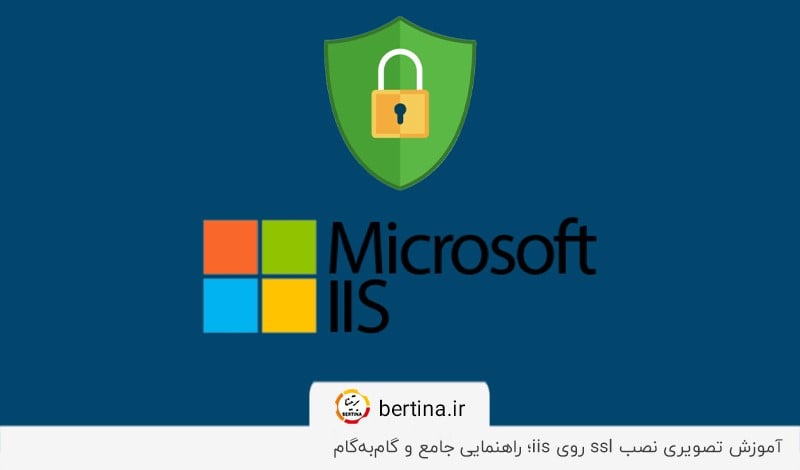
امنیت اطلاعات باید اولویت اول هر وبسایتی باشد. گواهینامه SSL (Secure Socket Layer) یکی از اصول اولیه امنیتی است که باید روی هر وبسروری نصب شود. این گواهینامه اطمینان میدهد که همه اطلاعات ارسالی و دریافتی بین وبسایت و کاربر رمزگذاری شده و در برابر دسترسیهای غیرمجاز محافظت میشود. در این مطلب، به توضیح فرآیند خرید و نصب گواهینامه SSL روی وبسرور IIS پرداختیم و همچنین به برخی از مزایا و ضروریات استفاده از SSL اشاره کردیم. با ما همراه باشید تا با آموزش تصویری نصب ssl روی IIS بتوانید از اطلاعات حساس کاربران خود محافظت کنید.
نصب SSL در IIS؛ خرید ssl موردنیاز برای نصب
برای نصب گواهینامه SSL روی وب سرور IIS، ابتدا باید یک گواهینامه امنیتی تهیه کنید. برای خرید ssl بهمنظور نصب روی وب سرور IIS، باید نوع گواهینامه SSL را مطابق با نیازهای خود انتخاب کنید. گواهینامههای ssl انواع مختلفی دارند که شامل DV، OV و EV میشوند.
بسته به تعداد دامنهها و زیر دامنههایی که قصد پوشش آنها را دارید، همچنین میتوانید از گواهینامههای مولتیدامین و وایلدکارد نیز استفاده کنید. قبل از خرید گواهینامه SSL، باید یک درخواست امضای گواهینامه (CSR) تولید کنید. این امضا، یک فایل متنی است که اطلاعات موردنیاز برای صدور گواهینامه را ارائه میدهد. برخی از اطلاعات ممکن است شامل نام شرکت، شهر و کشور شوند.
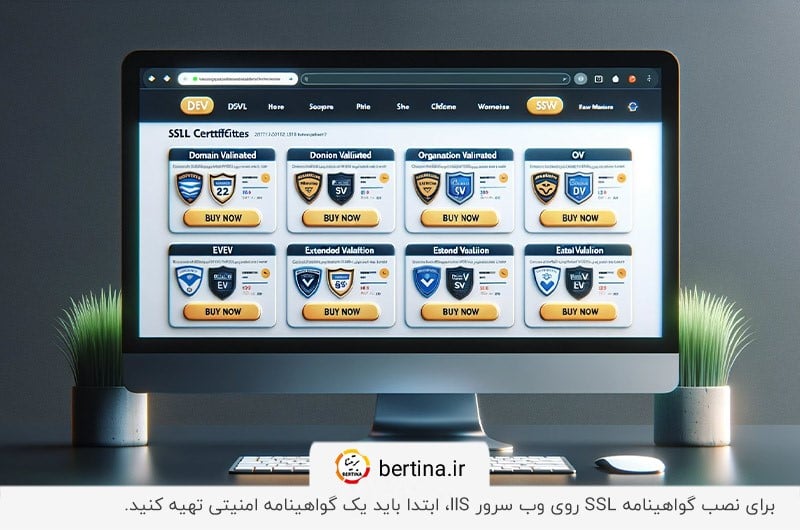
مراحل نصب؛ آموزش تصویری نصب SSL در IIS
پس از خرید گواهی ssl موردنیاز خود میتوانید با استفاده از مراحل زیر اقدام به نصب گواهینامه روی وب سرور IIS کنید. توجه داشته باشید که نصب گواهی ssl روی IIS با مراحل فعال سازی ssl در cpanel متفاوت است. برای فعالسازی ssl در این وب سرور ویندوز راهنمای تصویری زیر را دنبال کنید:
۱. فایل Certificate گواهی خود را در desktop سرور مربوطه ذخیره کنید. درصورتیکه فایلها zip باشند باید آنها را در desktop سرور extract کنید.
۲. از منوی Start، به قسمت Administrative Tools بروید و برنامهی Internet Information Services (IIS) Manager را اجرا کنید. در کادر سمت چپ، سرور مورد نظر خود را انتخاب کنید.
۳. بعد از باز شدن کنسول مدیریت وب سرور، در سمت چپ کنسول روی NetBIOS name یا همان Computer Name خود کلیک کنید. بعد از آن در قسمت میانی کنسول قادر به مشاهده ماژولهای نصب شده در وب سرور خود خواهید بود. روی ماژول Server Certificates کلیک کنید.
۴. بعد از وارد شدن به محیط ماژول Server Certificates در سمت راست کنسول روی گزینه Complete Request Certificate کلیک کرده تا وارد ویزارد نصب گواهی SSL شوید.
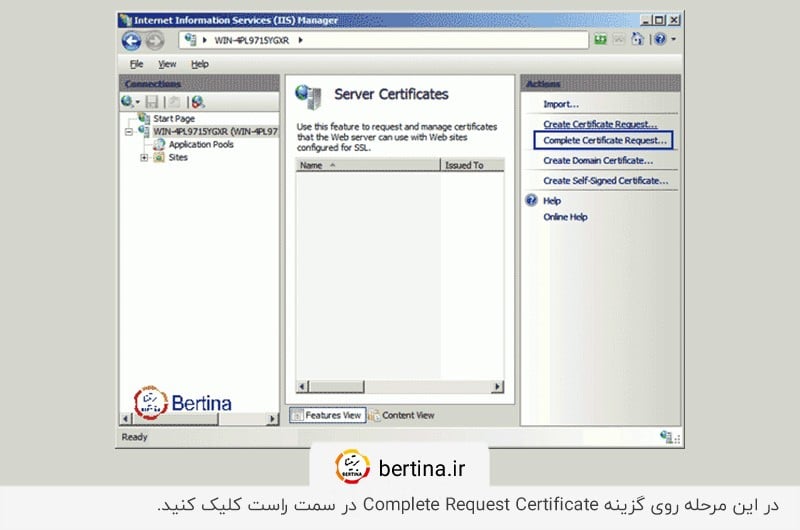
۵. فایل Certificate ذخیره شده روی desktop را با کلیک روی browse، یافتن فایل، سپس انتخاب آن و کلیک روی open، آدرسدهی کنید.
۶. یک نام دلخواه برای گواهینامه خود انتخاب کرده و آن را در کادر Friendly name وارد کنید. توجه داشته باشید این نام باید با نام دامنهای که گواهینامه SSL را به آن اختصاص دادهاید یکی باشد. پیشنهاد میشود در انتهای نام آن نیز تاریخ انقضای گواهی را برای سهولت در پیگیری موارد آینده وارد کنید.
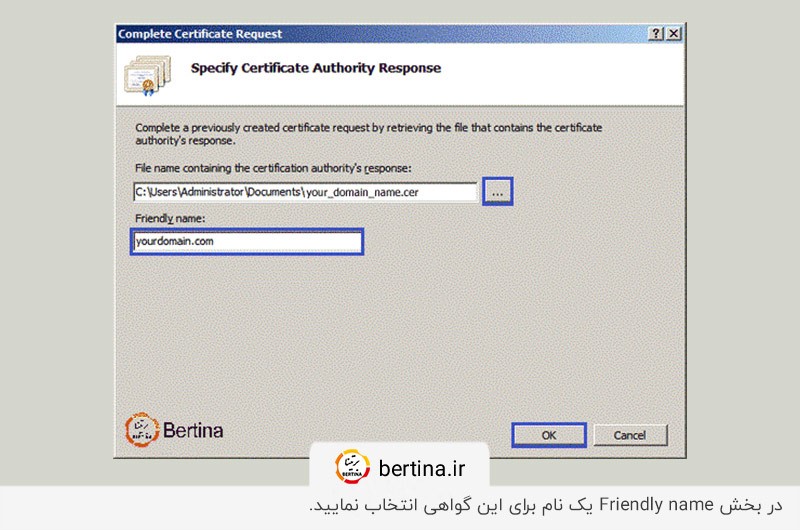
۷. جهت نصب گواهی SSL روی OK کلیک کنید.
خطا رایج در IIS7؛ استفاده از راهحل ساده برای رفع آن
یک مسئله رایج در IIS7 این است که گاهی اوقات هنگام تلاش برای نصب یک گواهی SSL، با فشردن دکمه OK، خطاهای زیر رخ میدهند:
- Cannot find the certificate request associated with this certificate file. A certificate request must be completed on the computer where it was created
- ASN1 bad tag value met
برای حل این مشکل، ابتدا از یکی بودند سرور موردنظر برای نصب گواهی ssl با سرور CSR ایجاد شده مطمئن شوید. در صورتیکه هر دو سرور یکی بودن و با یکی از خطاهای بالا مواجه شدید، کنسول مدیریت IIS را ببندید و دوباره آن را باز کنید. با این عمل، بخش Server Certificates رفرش (Refresh) میشود و شما میتوانید گواهی SSL نصبشده را در فهرست موجود در Server Certificates مشاهده کنید.
نحوه فعالسازی گواهی ssl روی سایت با وب سرور IIS
پس از نصب گواهی SSL، لازم است تنظیمات اتصال (Binding) برای وبسایت مربوطه انجام شود تا روی پورت 443 و پروتکل https قادر به Listen باشد. توجه داشته باشید که در برخی موارد نصب ssl روی وردپرس و فعالسازی آن متفاوت بوده و از طریق افزونه انجام میشود. مراحل زیر را دنبال کنید تا ssl روی سایت شما فعال شود.
۱. برای مشاهده زیرشاخهها در کنسول مدیریت وب سرور IIS، روی نشانه + کنار نام کامپیوتر یا نام NetBIOS خود کلیک کنید. سپس بخش Sites را گسترش دهید تا لیست کلیه وبسایتهای موجود در سرور نمایش داده شود. بعد از آن، وبسایت موردنظرتان را انتخاب کنید.
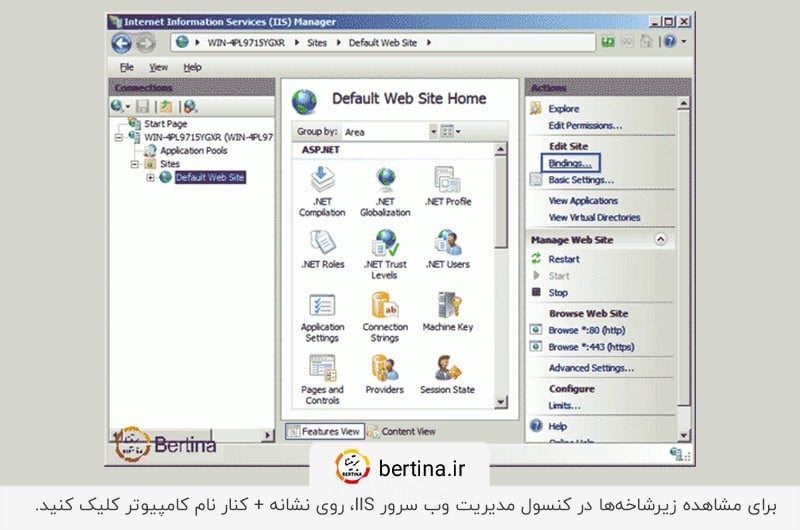
۲. در قسمت Actions سمت راست کنسول، روی گزینه Bindings کلیک کنید تا به بخش تنظیمات اتصال وارد شوید.
تنظیمات Binding مشخص میکند از میان همه درخواستهای وارد شده به سرور میزبان چندین وبسایت، کدام درخواستها باید به وبسایت موردنظر ارجاع داده شوند. این تنظیمات شامل موارد زیر میشوند:
- Hostname: درخواستهای ارجاع داده شده باید در Header خود چه URLای را خواستار باشد.
- IP address: درخواستهای ارجاع داده شده به کدام آی پی سرور ارجاع داده شدهاند.
- Port: پورتی که وبسایت درخواست شده روی آن فعال است. اگر کاربر پورتی را در مرورگر مشخص نکرده باشد، به صورت پیشفرض پورت ۸۰ (برای HTTP) یا پورت ۴۴۳ (برای HTTPS) استفاده میشود.
- Type: نوع پروتکل تعیین شده در درخواستهای ارسالی به سرور. به این ترتیب، فقط درخواستهایی که مطابق با مشخصات تعیین شده در Binding وبسایتتان هستند به آن ارجاع داده میشوند. هر وبسایت ممکن است چندین Binding داشته باشد.
در بخش Bindings، باید تنظیمات جدیدی با انتخاب TYPE بهعنوان https و Port را روی 443 تنظیم کنید. روی Add کلیک کنید و سپس تنظیمات Binding جدید را به شرح زیر مشخص نمایید:
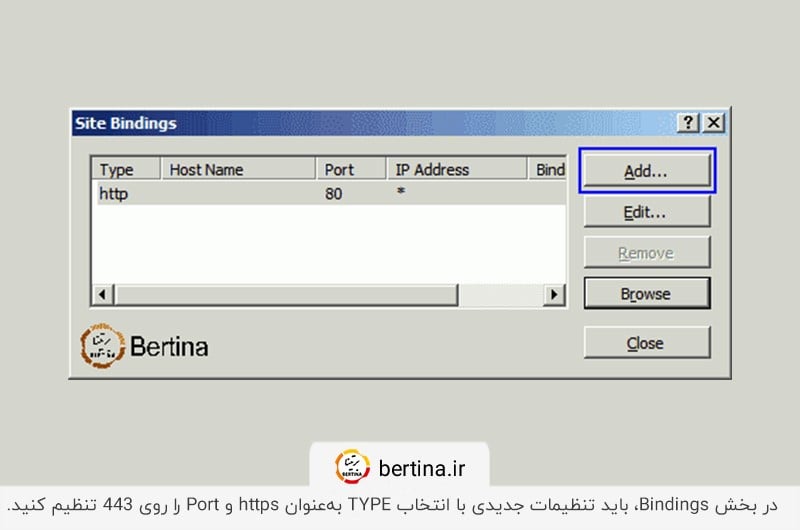
- Type: انتخاب کنید که نوع https باشد.
- IP Address: توصیه میشود روی All Unassigned تنظیم شود تا هر درخواستی با مشخصات تعیین شده به هر یک از آیپیهای سرور، به این وبسایت ارجاع داده شود.
- Port: پورت ۴۴۳ را انتخاب کنید.
- SSL certificate: باید Friendly nameای که قبلاً هنگام نصب گواهی انتخاب کردهاید را از منوی کشویی انتخاب کنید.
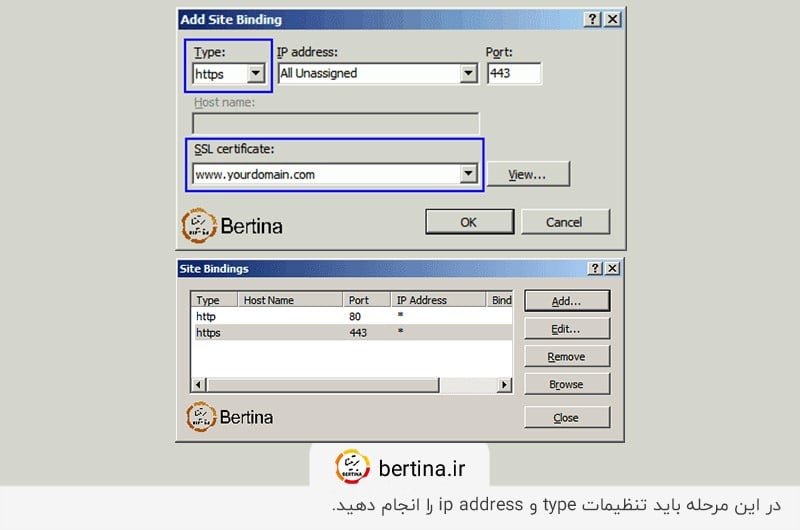
۳. با اتمام این مراحل، گواهی SSL شما نصب و وبسایت شما برای پذیرش درخواستهای امن آماده شده است.
ضرورت استفاده از گواهی ssl؛ افزایش اعتماد کاربر
استفاده از گواهینامه SSL روی وبسایتها به دلیل ارتقاء امنیت اطلاعات و افزایش اعتماد کاربران اهمیت بسیاری دارد. SSL به کاربران اطمینان میدهد که اطلاعات منتقل شده بین مرورگر و وبسرور رمزگذاری شده و از دسترسیهای غیرمجاز محافظت شده است؛ این مورد بهخصوص هنگام ارسال اطلاعات حساس مانند رمزهای عبور و اطلاعات کارت اعتباری اهمیت دارد.
در عین حال، استفاده از SSL میتواند به بهبود رتبه سئو (SEO) و ترافیک وبسایت کمک کند، زیرا موتورهای جستوجو مانند گوگل وبسایتهایی که گواهی SSL دارند را برای نمایش به کاربر ترجیح میدهند. همچنین، SSL از حملات میانجایی (Man-in-the-Middle) جلوگیری میکنند. باتوجهبه این موارد، استفاده از گواهی ssl برای وبسایتها یک ضرورت محسوب میشود.
توجه داشته باشید که نوع امنیت گواهی ssl با سرور اختصاصی یا بهعبارتی دیگر، نوع امنیت سرورها کاملا متفاوت است. اگر میخواهید اطلاعات روی سرور شما از امنیت بسیار بالایی برخوردار باشد باید از سرور اختصاصی استفاده کنید. برای مشاهده قیمت سرور اختصاصی بخش سرورهای وبسایت ما را مشاهده کنید.
نحوه تشخیص ssl موردنیاز برای سایت؛ بررسی فاکتورهای مختلف
برای نصب ssl روی iis باید یک گواهی ssl مناسب برای کسبوکار خود داشته باشید. در تعیین نوع گواهینامه SSL موردنیاز برای یک وبسایت، باید به چند فاکتور مهم توجه کرد. اولین قدم، درک نیازهای امنیتی وبسایت شما است. برای مثال، اگر یک وبسایت تجاری دارید که کاربران باید اطلاعات حساسی مانند اطلاعات کارت اعتباری را وارد کنند، یک گواهینامه SSL با سطح تصدیق بالا مانند گواهینامه EV SSL برای سایت شما لازم خواهد بود. این نوع گواهینامهها اطمینان بیشتری درباره امنیت وبسایت شما به کاربران میدهد.
همچنین، باید تعداد دامنهها و زیردامنههایی که قصد پوشش آنها را دارید نیز در نظر بگیرید. اگر چندین دامنه یا زیردامنه دارید، ممکن است به یک گواهینامه وایلدکارد SSL یا گواهینامه مولتی دامین SSL نیاز داشته باشید.
در مرحله بعد، بررسی کنید که چه بودجهای برای خرید گواهینامه SSL در نظر گرفتهاید. همچنین، ممکن است به دنبال ارائهدهندهای با خدمات پشتیبانی باشید. ازاینرو، ارائهدهندهای مانند برتینا را باید انتخاب کنید. پشتیبانی فنی قوی در صورت بروز مشکلاتی در طول فرایند نصب و پیکربندی گواهینامه SSL، پشتیبانی لازم را برای شما فراهم میکند. باتوجهبه این فاکتورها، میتوانید تصمیم بهتری در مورد نوع گواهینامه SSL موردنیاز برای وبسایتتان بگیرید.
نصب گواهی ssl موردنیاز وبسایت شما روی وب سرور IIS
باتوجهبه افزایش حملات سایبری و تلاشهای مداوم هکرها برای دستیابی به اطلاعات حساس کاربران، استفاده از گواهینامه SSL روی وبسرورها بیش از پیش ضرورت پیدا کرده است. نصب SSL روی IIS یکی از گامهای اساسی در ایجاد یک محیط وب امن و معتبر خواهد بود. با انجام این کار، نه تنها اطمینان حاصل میکنید که اطلاعات کاربران شما در برابر دسترسیهای غیرمجاز محافظت میشوند؛ بلکه اعتماد کاربران را نسبت به وبسایت خود نیز افزایش میدهید.
همچنین، باتوجهبه نیازها و بودجه خود، انتخاب نوع مناسب گواهینامه و ارائهدهنده مناسب به شما کمک میکند تا به بهترین شکل ممکن از این فناوری امنیتی بهرهمند شوید. برتینا بهعنوان ارائهدهنده خدمات هاستینگ از جمله فروش سرور مجازی و اختصاصی، گواهی ssl و ثبت دامنه همواره کنار شما خواهد بود. درصورتیکه سوالی در رابطه با نحوه نصب گواهینامه ssl روی IIS دارید در زیر همین مقاله برای ما کامنت کنید تا در کمترین زمان ممکن کارشناسان برتینا پاسخگو شما باشند.






ارسال دیدگاه :